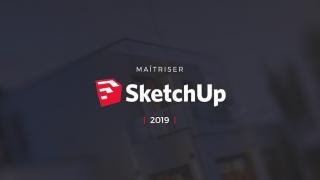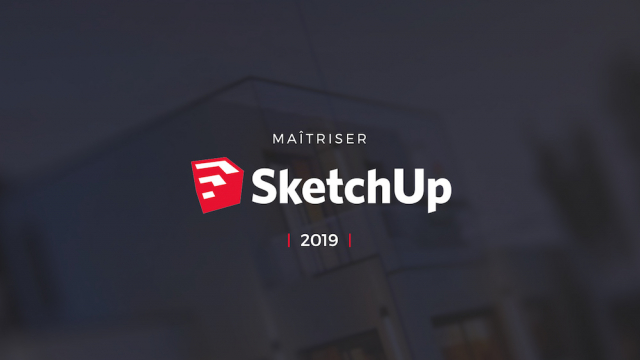Guide Pratique du Positionnement de Textures en 3D
Apprenez à positionner et ajuster des textures sur des surfaces avec précision grâce à des outils spécialisés.
L'interface
Configuration du logiciel : les préférences
Configuration du fichier : les infos sur le modèle
Création d'un modèle type
La barre d'outils "Grand jeu d'outils"




















La barre d'outils Vue
La barre d'outils Section
La barre d'outils Styles
Les ombres et le lieu
La barre d'outils Les solides
Les outils de caméra avancés
La barre d'outils Bac à sable






La palette Infos sur l'entité
Les matières
Les groupes
Les composants simples





Les composants dynamiques













La palette Styles







Les calques
La palette des scènes
La palette Adapter une photo
La Communauté Sketchup









Détails de la leçon
Description de la leçon
Dans cette leçon, nous explorons la manière de positionner et d'ajuster des textures sur des surfaces 3D pour obtenir un rendu précis. Le processus commence par l'application de carrelages, il est alors possible de déterminer l'origine du calepinage. En utilisant un clic droit, vous accédez aux options de texture et de position, permettant de déplacer l'origine selon vos besoins spécifiques. Remarquez que quatre punaises colorées apparaissent pour modifier la texture :
- La punaise rouge déplace l'origine.
- La punaise verte ajuste la taille et effectue des rotations.
- La punaise jaune crée des trompe-l'œil en perspective.
- La punaise bleue déforme la texture horizontalement ou verticalement.
Grâce à ces outils, vous pouvez repositionner les textures pour éviter des raccords visibles et obtenir un calepinage parfait. Nous verrons également comment réinitialiser une texture à sa position originale.
Objectifs de cette leçon
Les objectifs de cette vidéo sont les suivants :
- Apprendre à positionner les textures de manière précise.
- Comprendre l'utilisation des outils de modification des textures.
- Éviter les chutes et raccords de texture non désirés.
Prérequis pour cette leçon
Il est recommandé d'avoir des connaissances de base en modélisation 3D et en manipulation de textures pour profiter pleinement de cette vidéo.
Métiers concernés
Les compétences présentées dans cette vidéo sont utiles pour les métiers tels que graphiste 3D, concepteur de jeux vidéo, architecte et design d'intérieur.
Alternatives et ressources
Vous pouvez utiliser des logiciels comme Blender ou 3ds Max comme alternatives pour appliquer et modifier des textures sur des surfaces tridimensionnelles.
Questions & Réponses